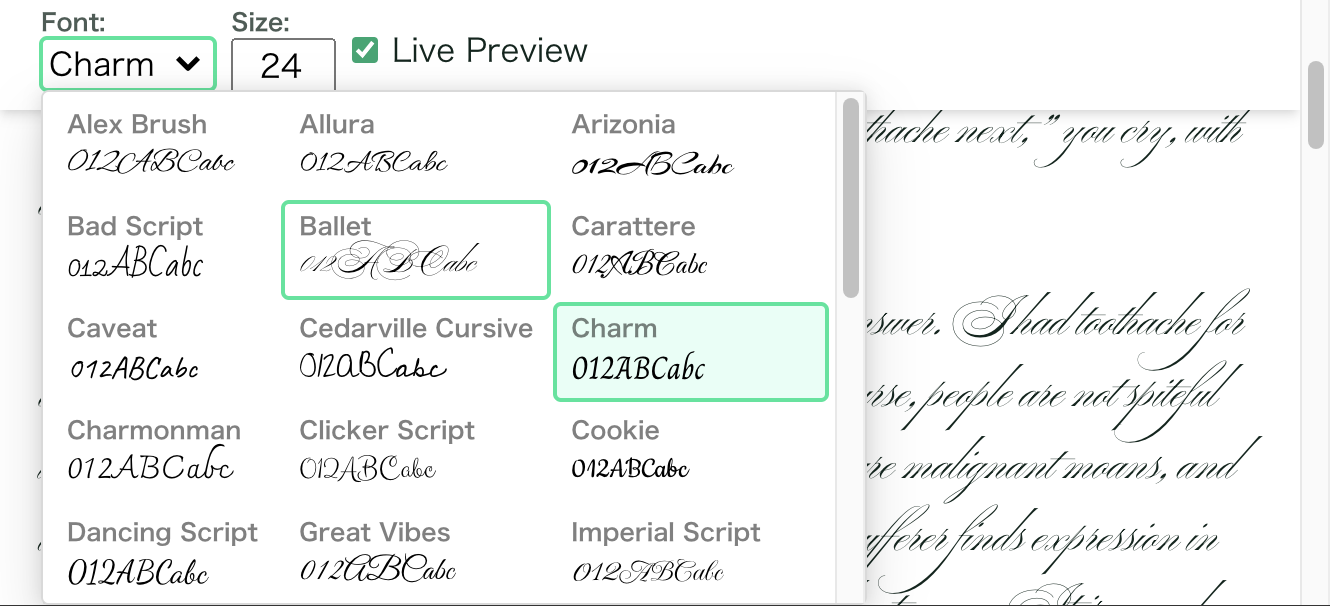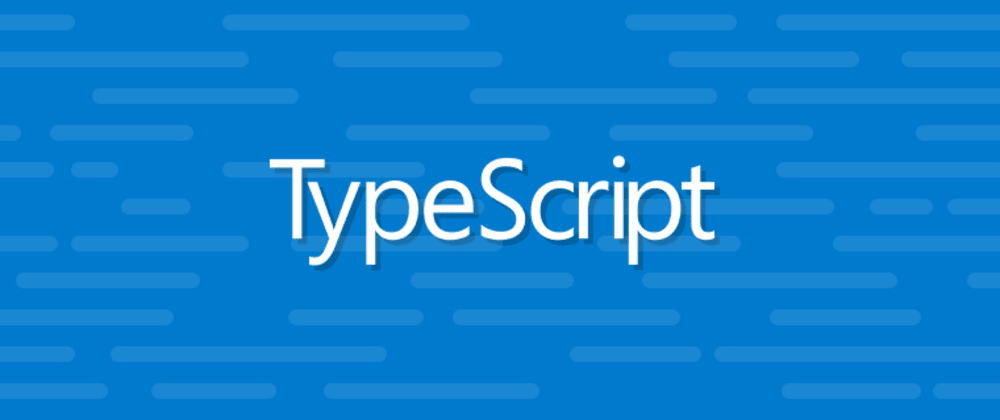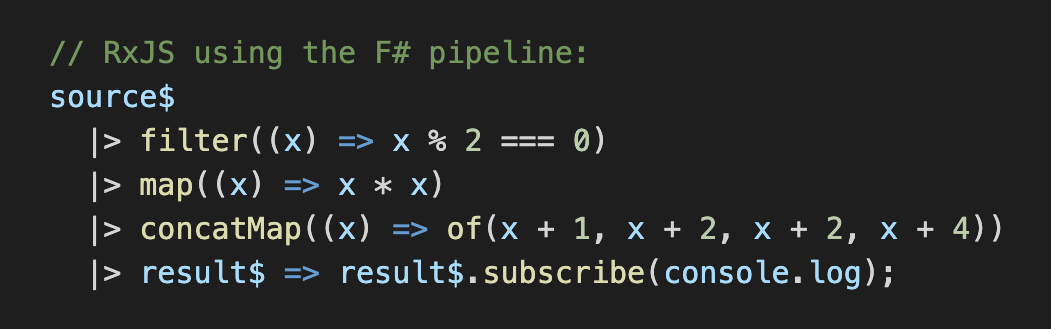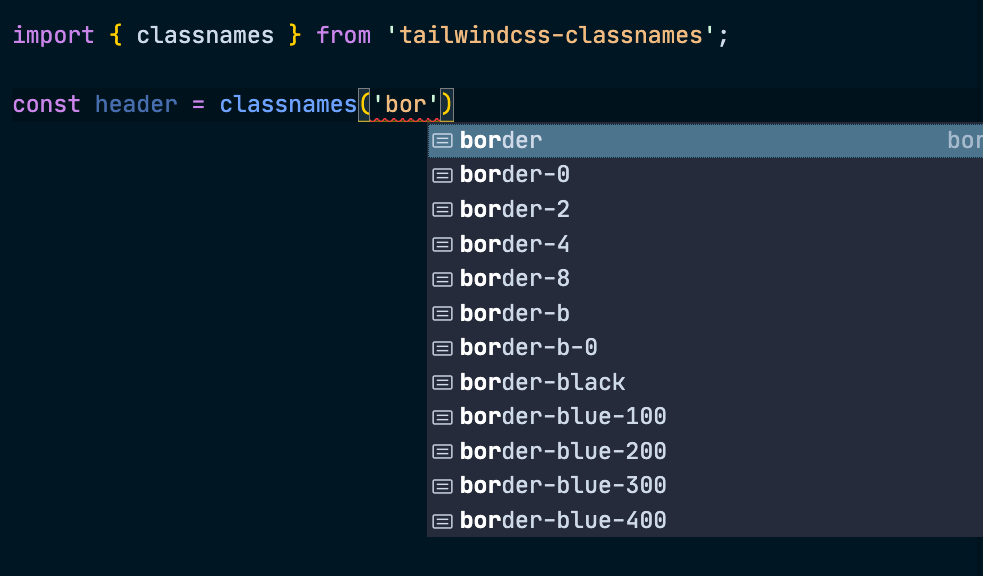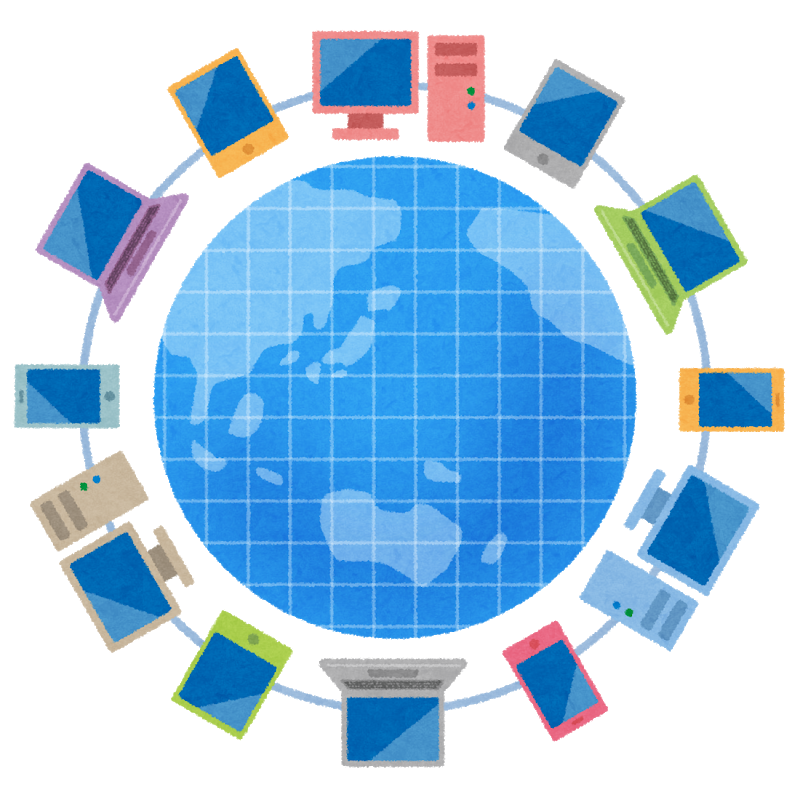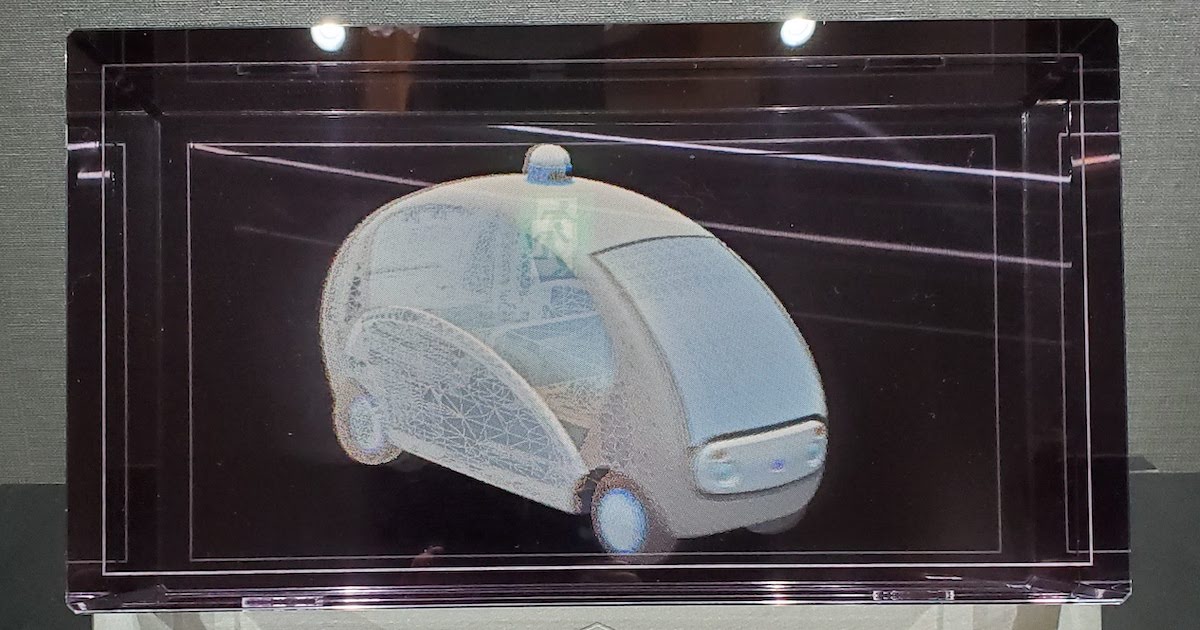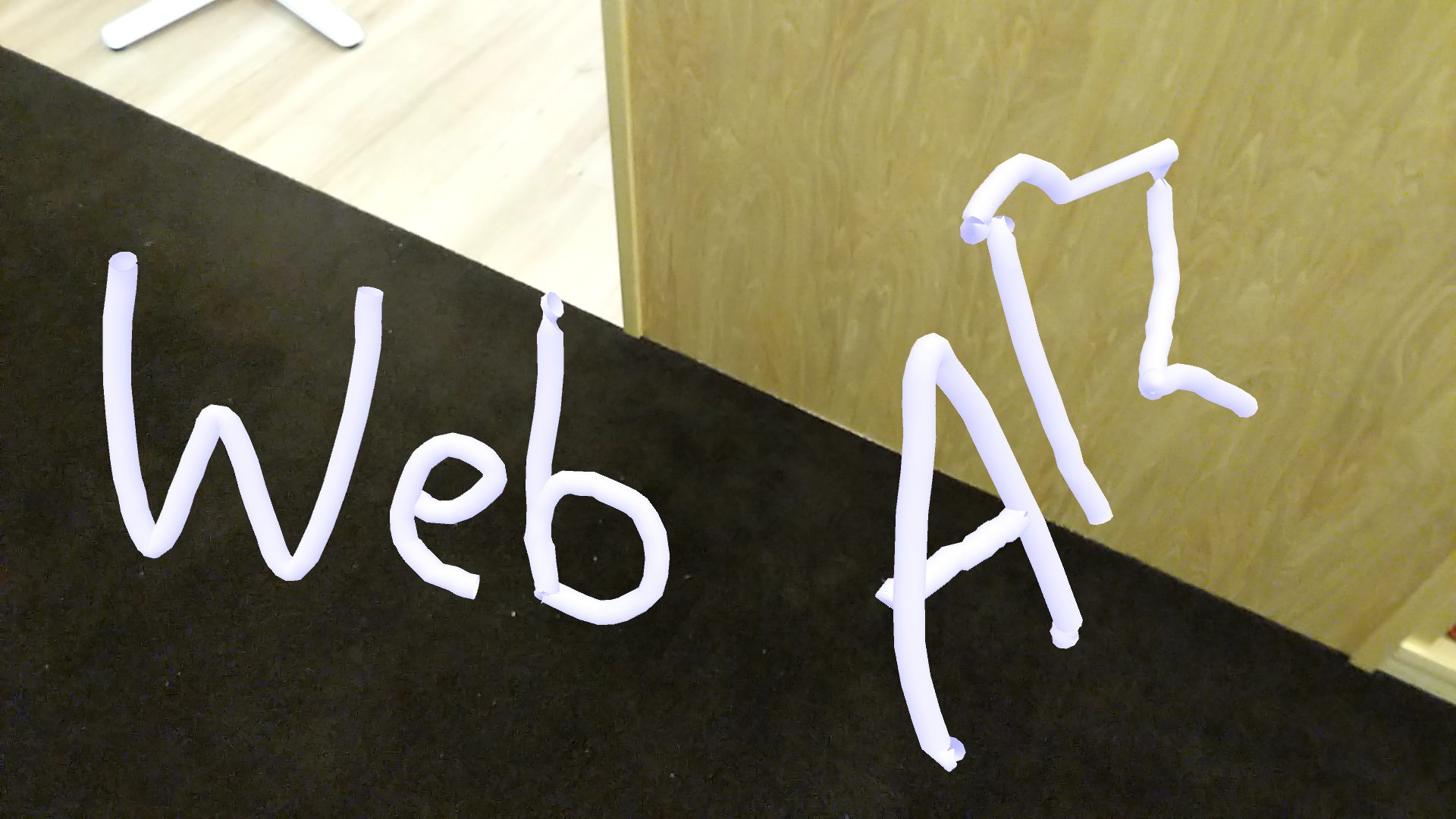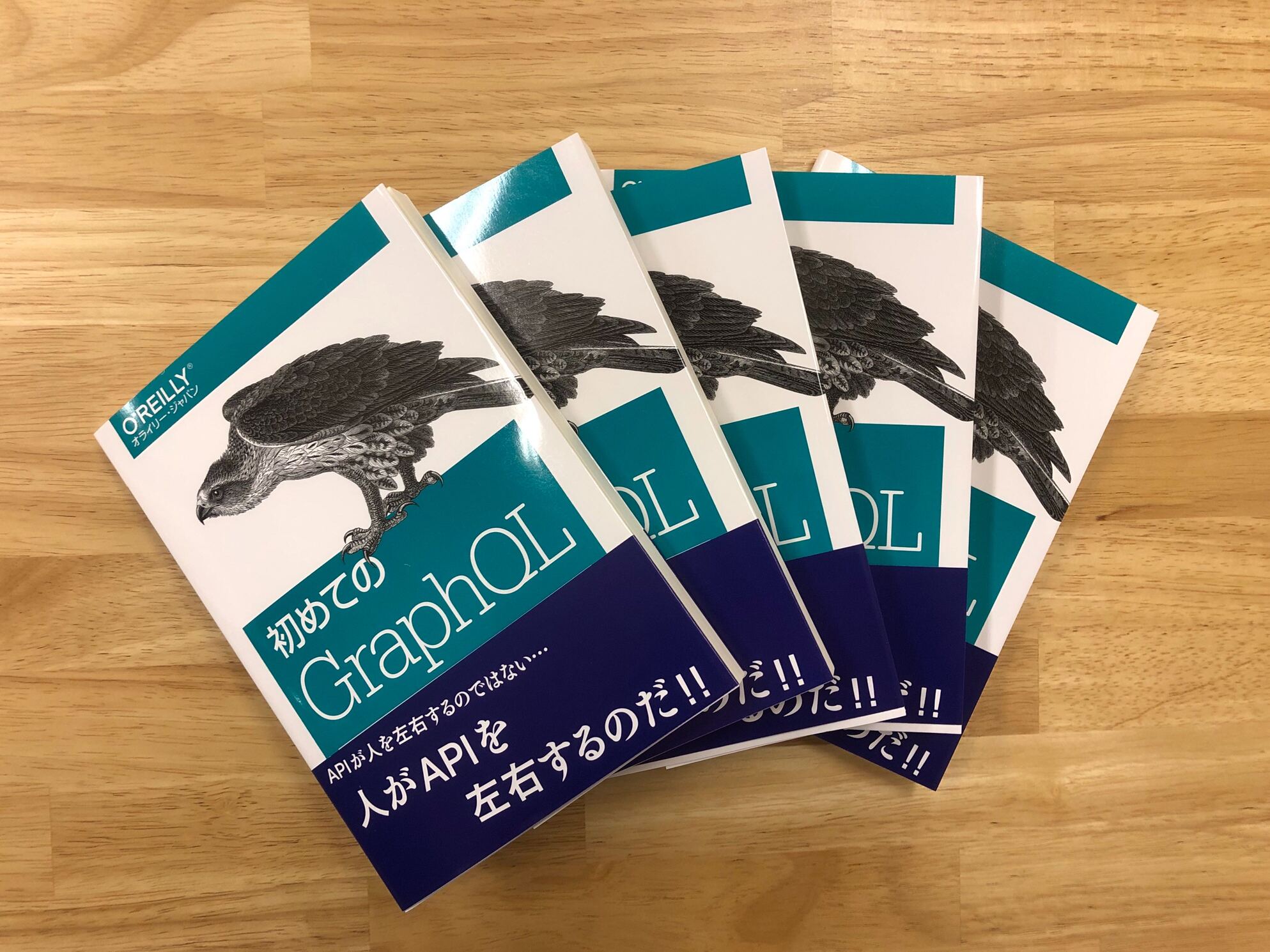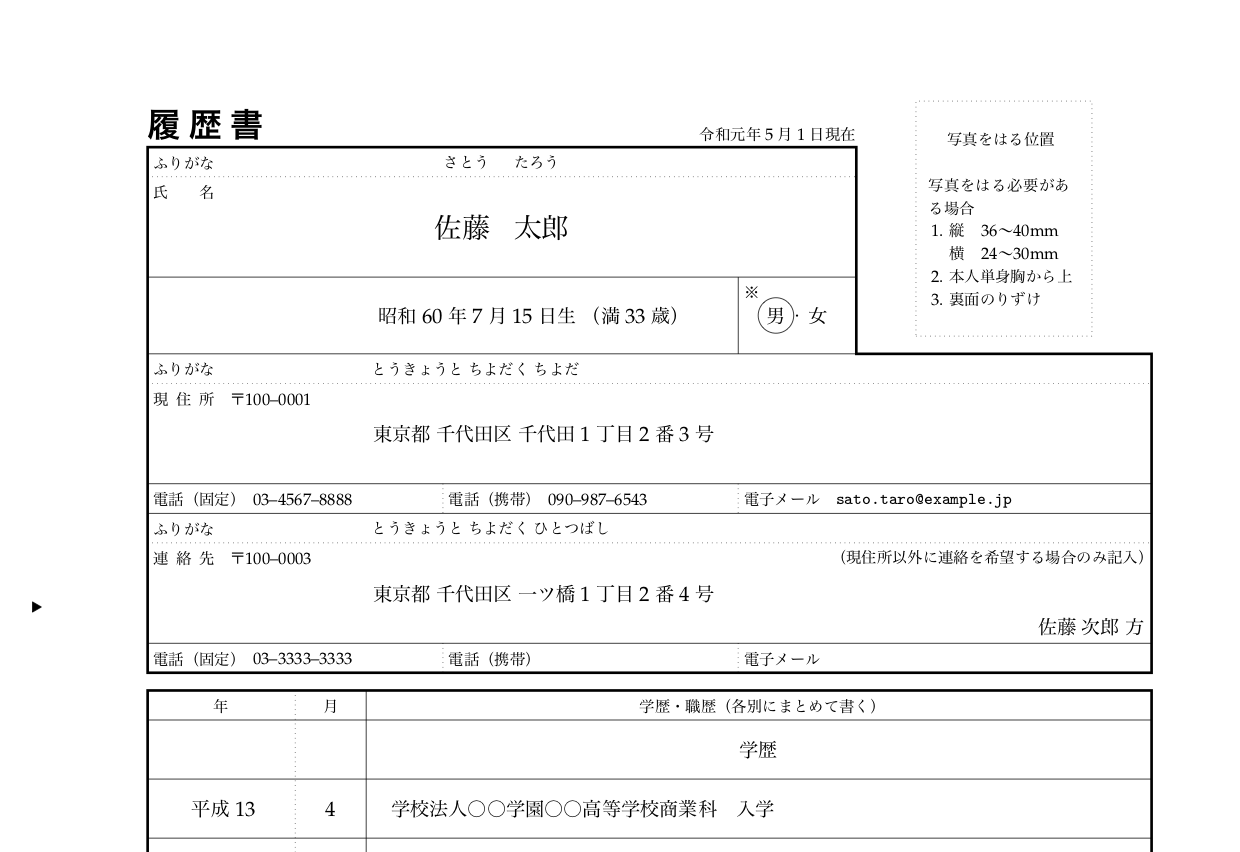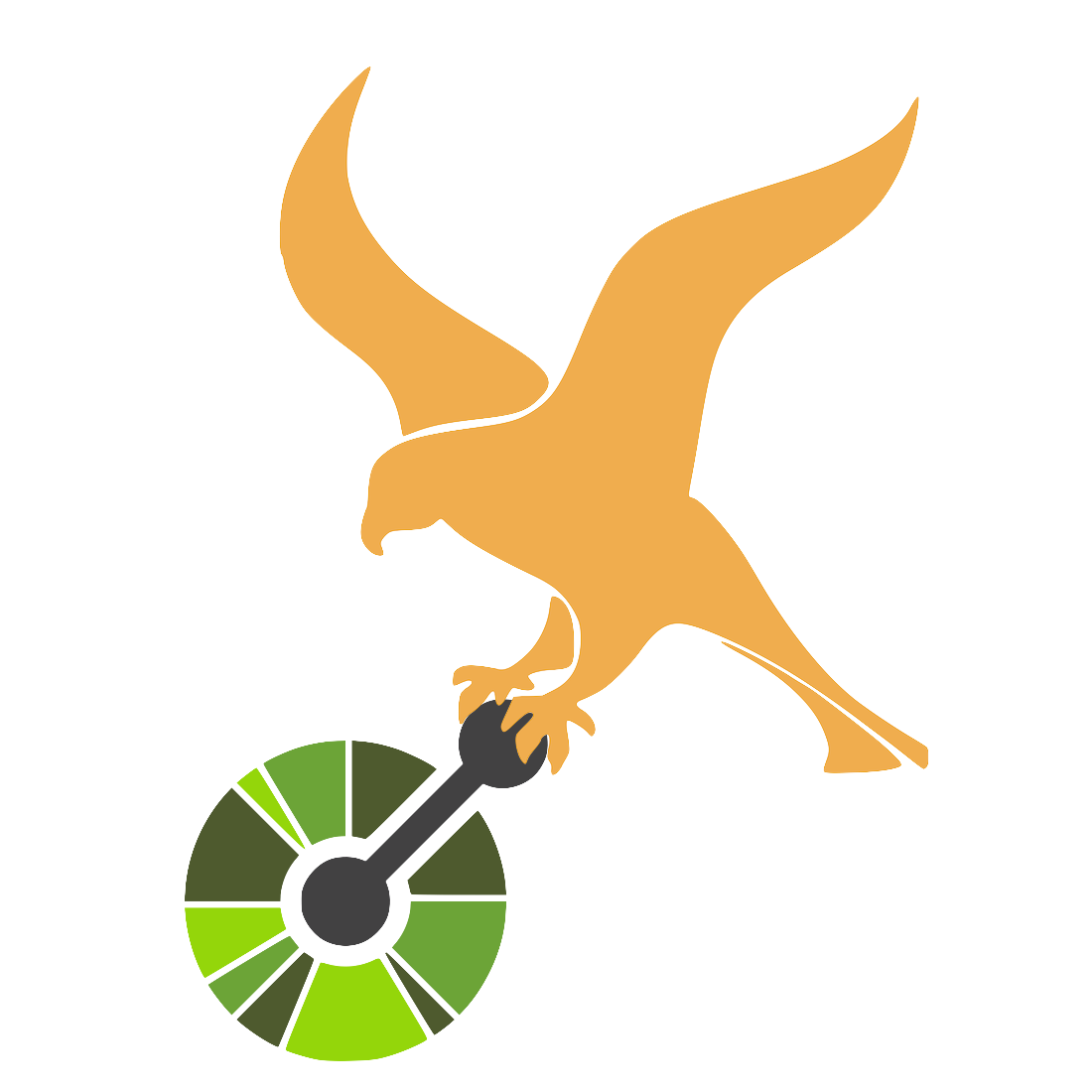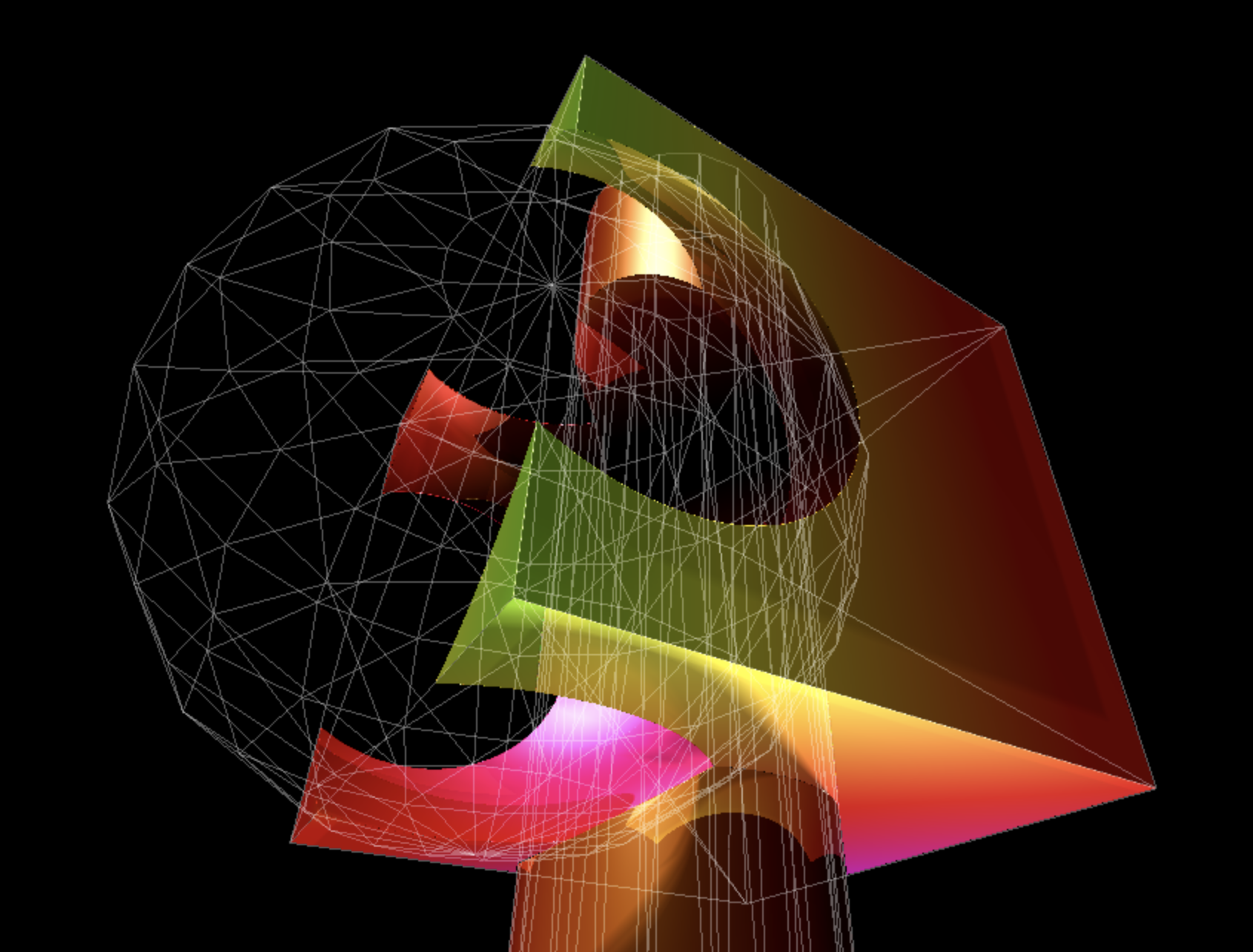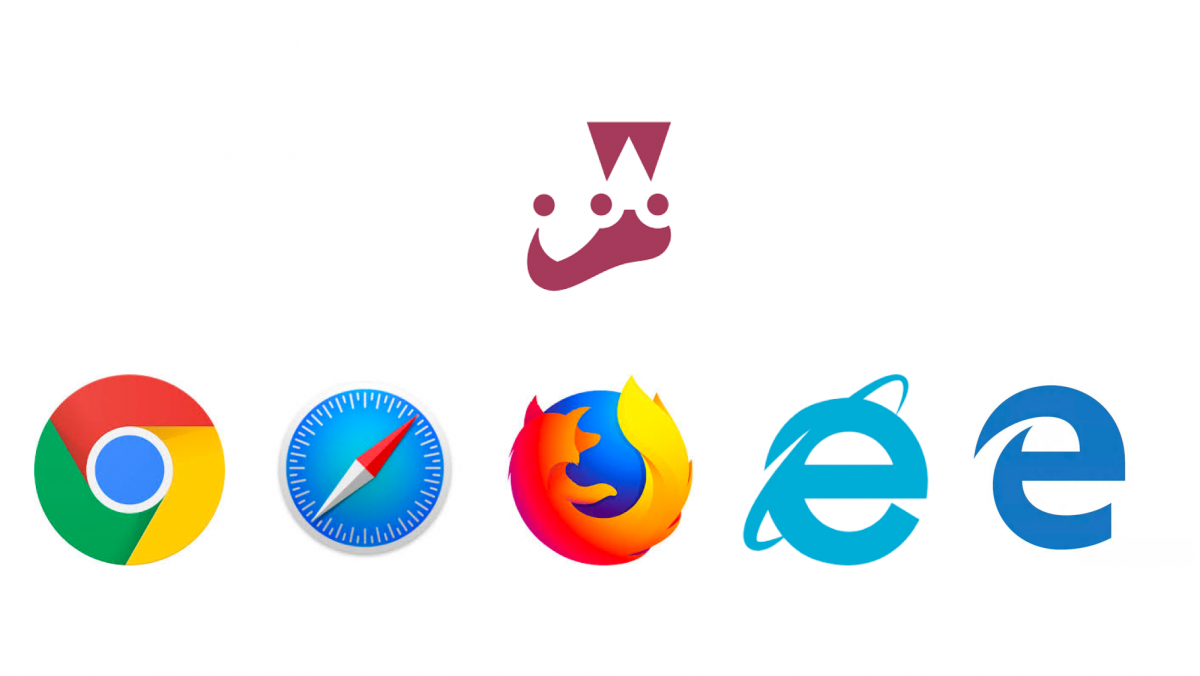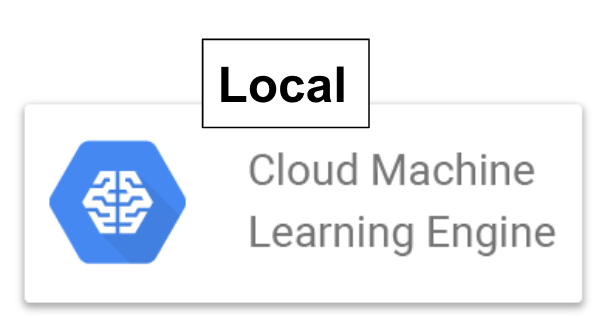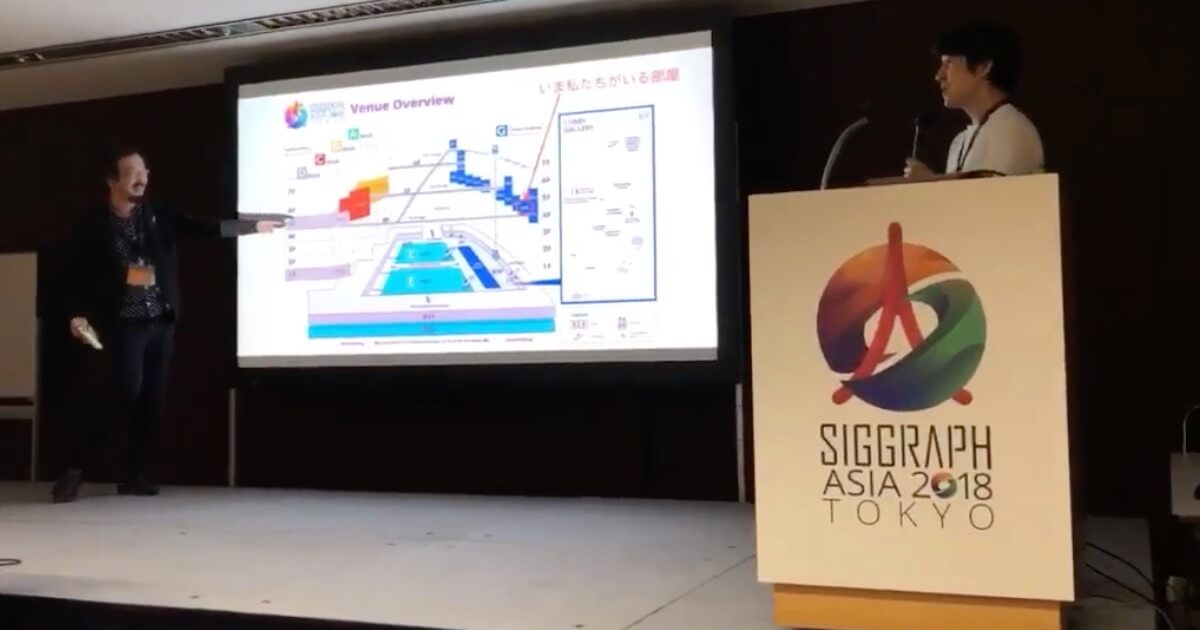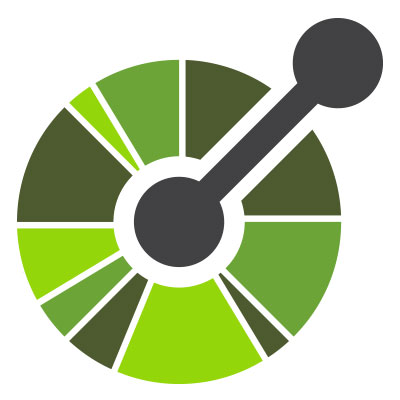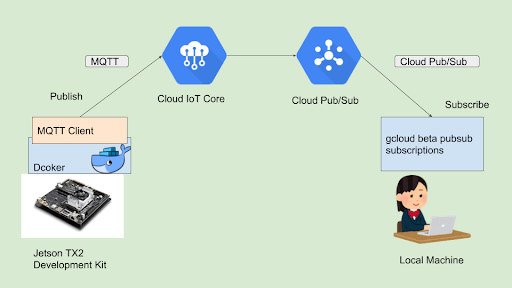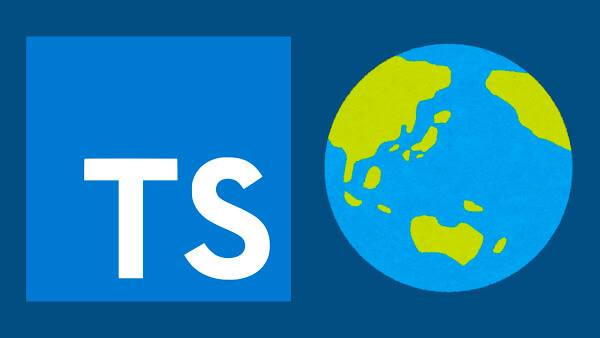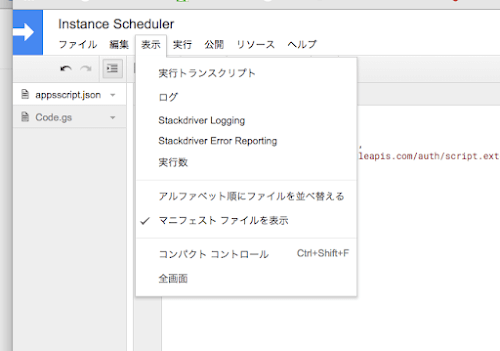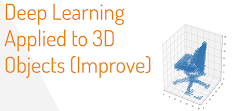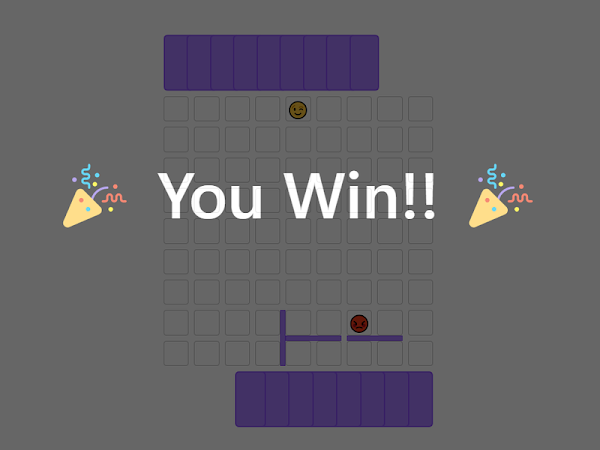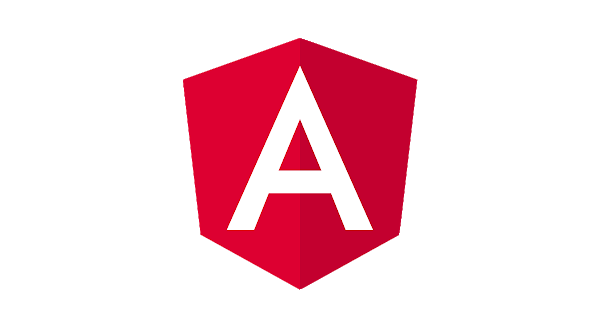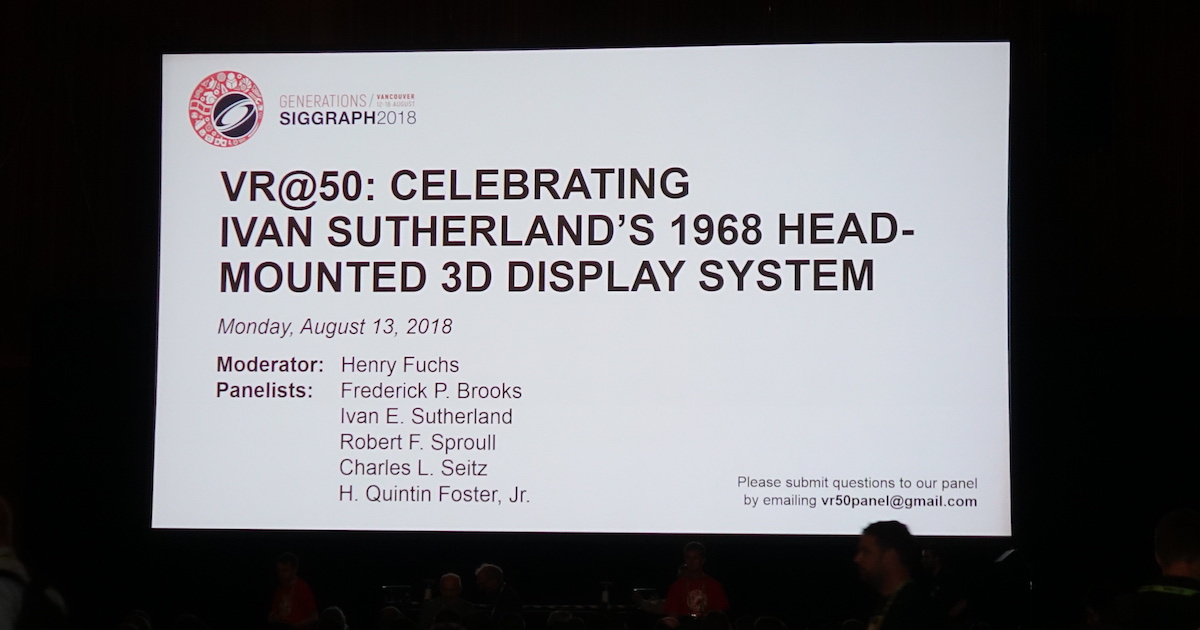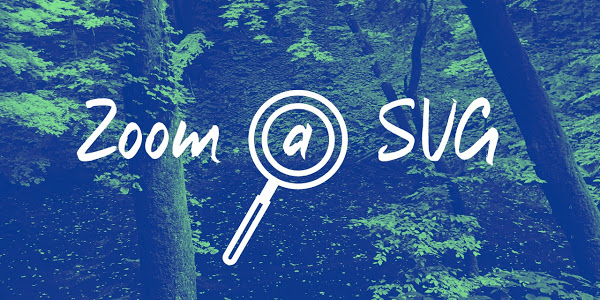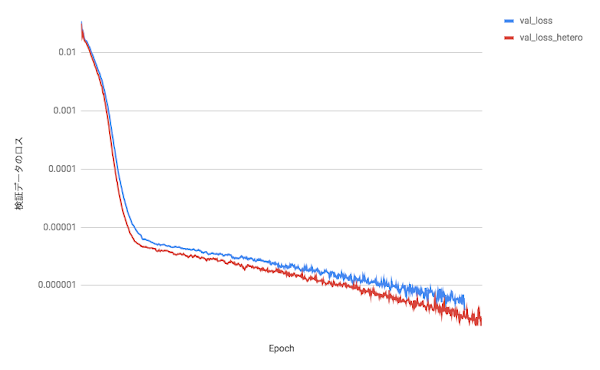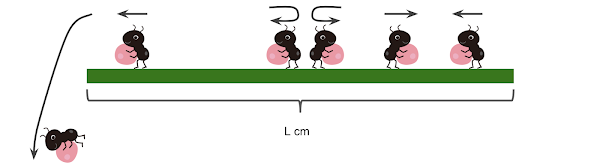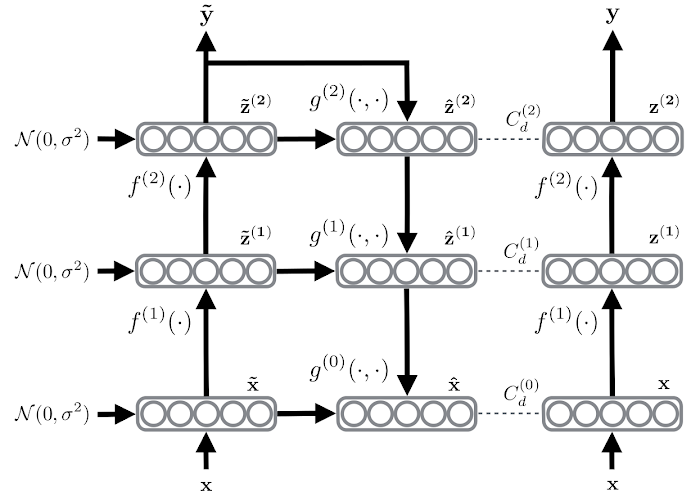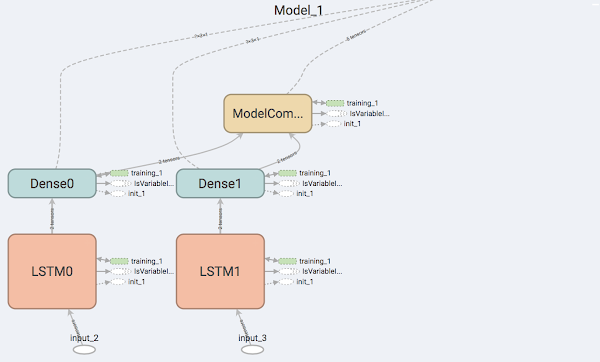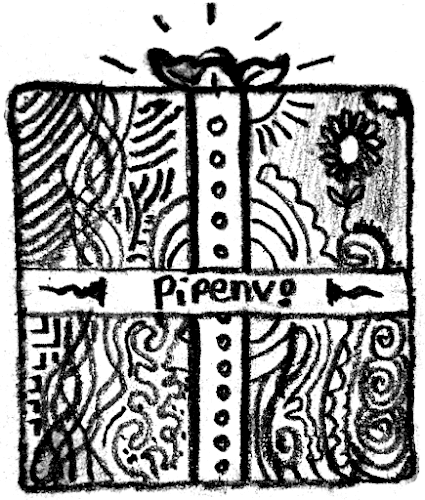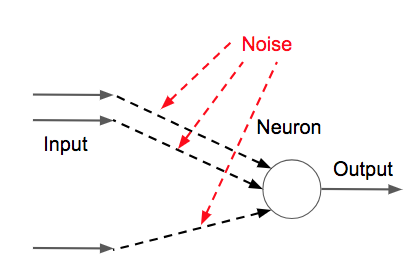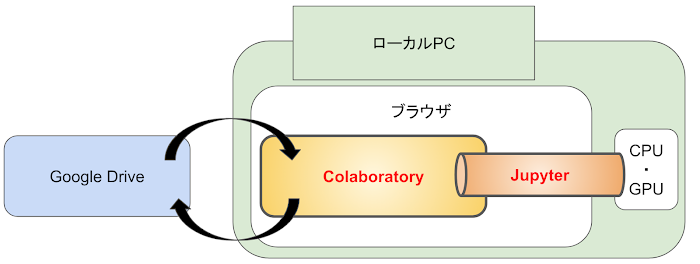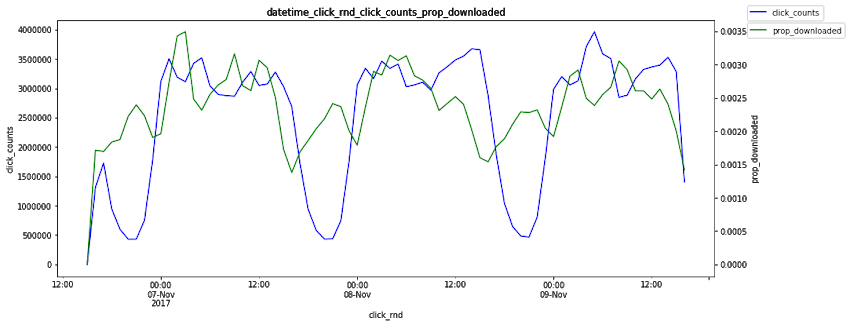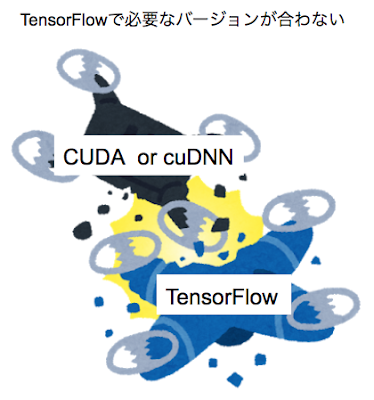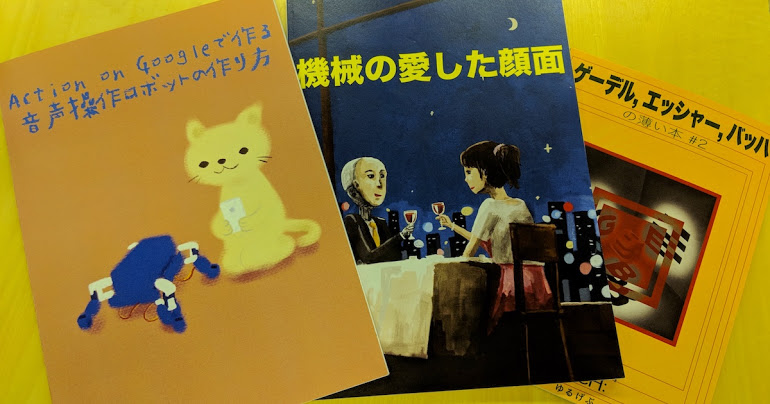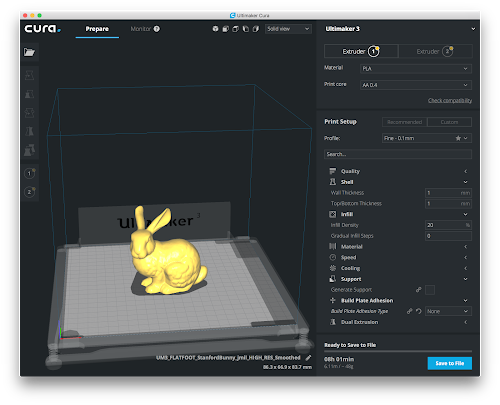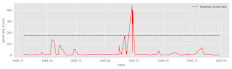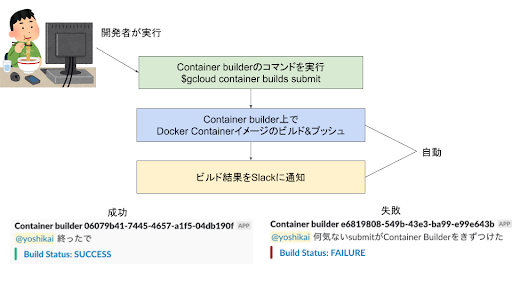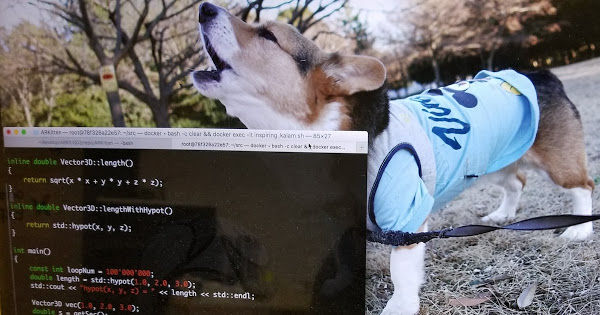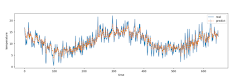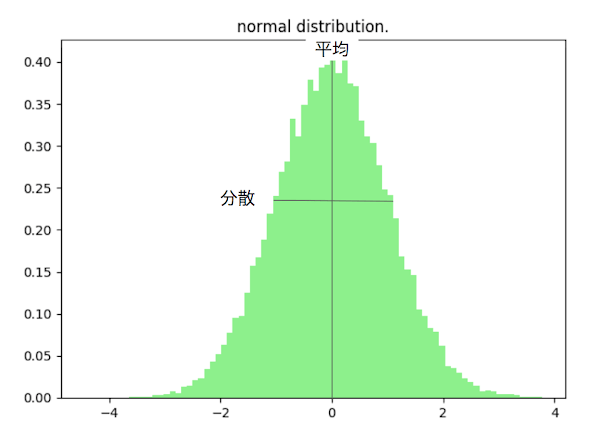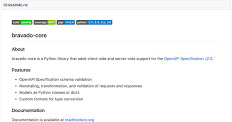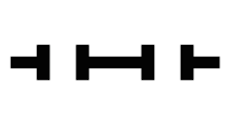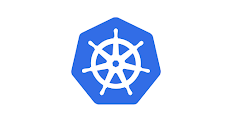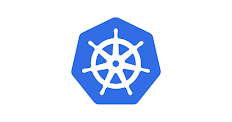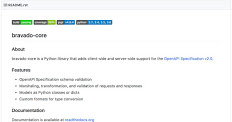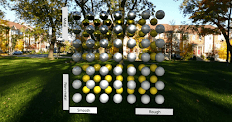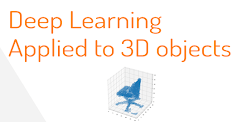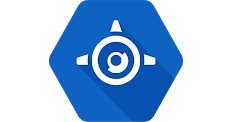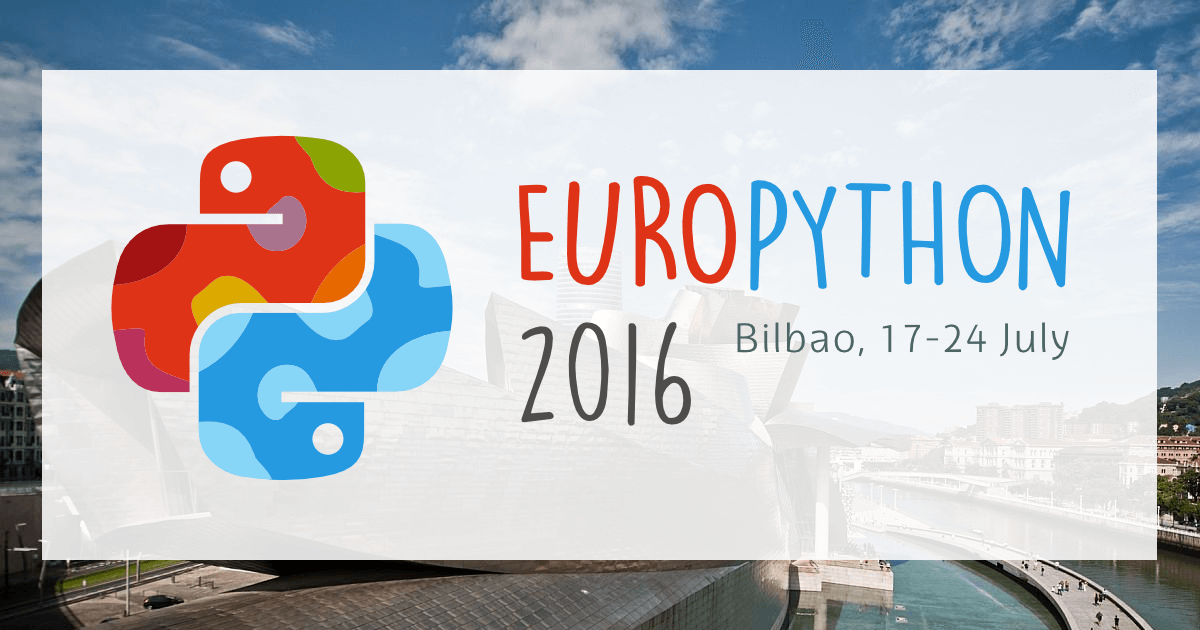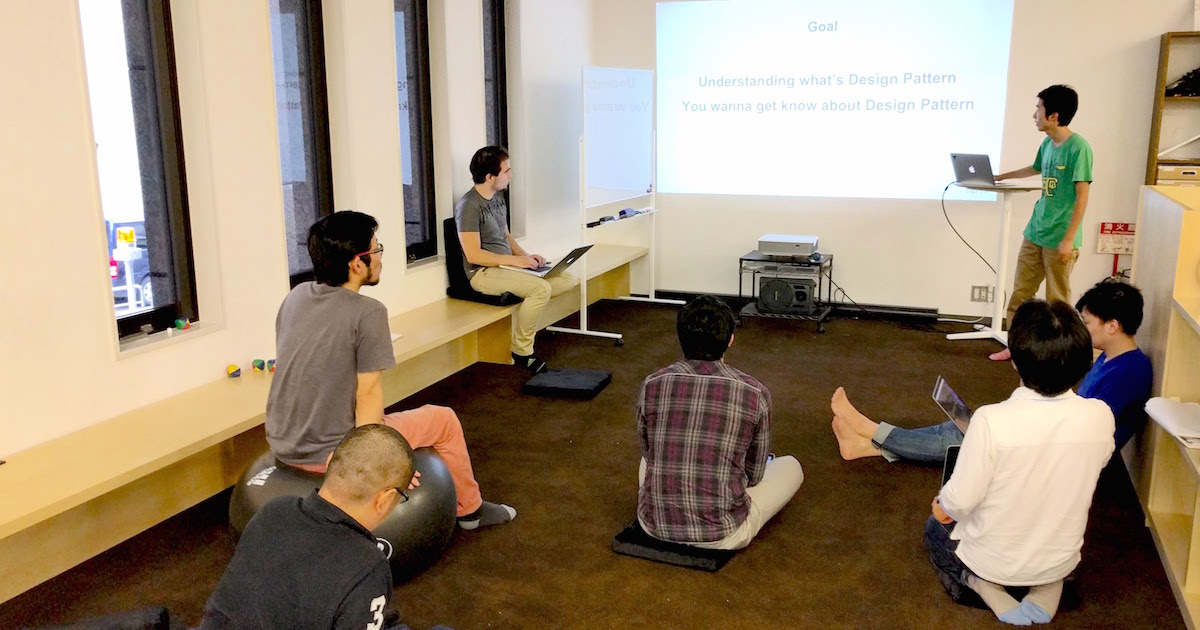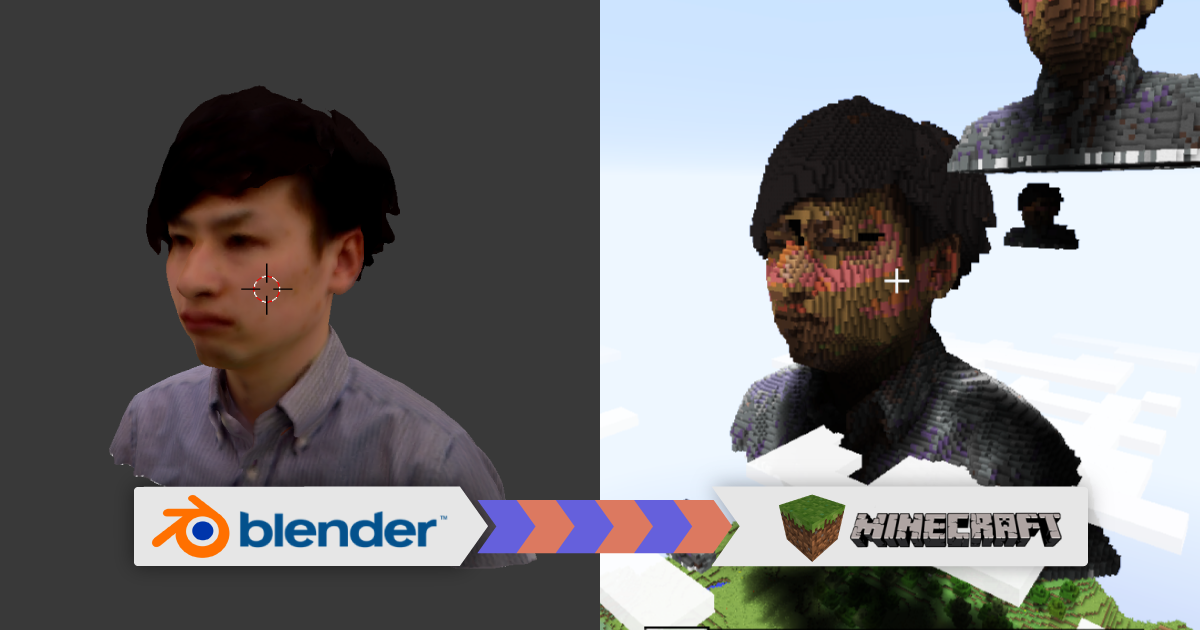Three.jsでのクリッピング平面の利用
はじめに
こんにちは。カブクで主にThree.jsを使ったり使わなかったりしているあんどうです。
つい出来心でQiitaに「Three.js Advent Calendar 2016」を立ち上げたはいいものの、この文章を書いている時点でまだ8日ほど埋まってない日があります。「これ空いてるとこ全部自分で書くの??」とわりと真面目に困っていましたが、ふと「会社の開発者ブログに書いてしまえば仕事ということになるんじゃね?」と気付いてしまいました。もし次回以降のAdvent CalendarエントリがここではなくQiitaに書かれていたら「そういう問題ではなかった」ということです。よろしくお察しください。
空間のクリッピング
ということで今回はクリッピング平面のお話。
クリッピング平面は空間またはモデルを「描画される部分」と「描画されない部分」に分割する平面のことです。Three.jsではr76からこのクリッピング平面がサポートされています。利用はとても簡単で、以下のようなコードを数行足すと簡単にモデルの断面を見ることができます。
let plane = new THREE.Plane(new THREE.Vector3(1, 0, 0), 10);
renderer.clippingPlanes.push(plane);
WebGLRendererのcilippingPlanesが空間を分割するためのクリッピング平面です。Planeは無限平面で、コンストラクタには法線の向きと原点からの距離を渡します。
cilippingPlanesと複数形になっていることから分かるようにクリッピング平面を複数設定することもでき、その場合はそれぞれが示す領域の論理積に当たる部分だけが表示されます。
let plane1 = new THREE.Plane(new THREE.Vector3(0, -1, 0), 80);
let plane2 = new THREE.Plane(new THREE.Vector3(0, 1, 0), -30);
renderer.clippingPlanes.push(plane1);
renderer.clippingPlanes.push(plane2);
モデルのクリッピング
さてWebGLRendererに設定するクリッピング平面は空間を分割するものでした。言い換えると、表示しているすべてのモデルが同一平面でクリッピングされます。実はThree.jsにはもうひとつ特定のモデルだけを分割するクリッピング平面もあります。下図の左が空間をクリッピングしたもので、右がトーラスノットだけをクリッピングしたものです。地平面を比べると挙動の違いが分かるでしょう。
モデルをクリッピングする場合はマテリアルのcilippingPlanesを設定します。
renderer.localClippingEnabled = true;
let plane = new THREE.Plane(new THREE.Vector3(0, 1, 0), -30);
material.clippingPlanes = [plane];ただしモデルのクリッピングについてはプロパティ名こそレンダラのものと同じですが、実際に利用するにあたってはいくつか先ほどと異なる部分があります。
- モデルのクリッピングはデフォルトで無効にされています。利用するにはレンダラの
localClippingEnabledをtrueにしなければいけません。 - レンダラの
clippingPlanesには初期値として空の配列が設定されていますが、マテリアルのclippingPlanesの初期値はnullになっています。そのためいきなりmaterial.clippingPlanes.push(plane)などとすることはできません。Planeの配列を代入してください。 - マテリアルにはレンダラには無かったクリッピング用のプロパティがいくつかあります。それらについては以下で説明します。
clipShadows
clipShadowsプロパティをtrueに設定するとクリッピングされたモデルの影もクリッピングの影響を受けます。
右側がclipShadowsをtrueにした結果です。あまり直感的な結果にはならないようなので、使い所は少し難しいかもしれません。
clipIntersection
clipIntersectionプロパティは執筆時点での最新であるr82で新しく追加されたプロパティです。クリッピング平面を複数設定したときにデフォルトでは論理積の領域が表示対象になりますが、このプロパティをtrueにすると論理和の領域が使用されるようになります。これは実際に見てみるのが分かりやすいでしょう。
クリッピング平面の設定は同じで、右側がclipIntersectionをtrueにした結果です。左側は両方のクリッピング領域に含まれている部分が表示されていますが、右側はいずれかのクリッピング領域に含まれていれば表示されます。
利用例
クリッピング平面なんてどこで使うんだと思われるかもしれませんが、3Dツール系ではなかなか便利で、弊社では以下のような感じで使っています。
http://www.kabuku.co.jp/news/mms-metalworkingmachine20161115
デモ
このページで説明した内容を実際に確認できるサイトを作成しました。よかったら触ってみてください。
https://technohippy.github.io/threejs-advent-calendar-2016/1202/
まとめ
クリッピング平面は見た目が面白いですし、ハマれば実アプリでもとても便利に利用できます。心の道具箱にひとつ置いておくといつか幸せになれるかもしれません。
弊社はThree.jsに強いエンジニアを募集中ですが、個人的には「Three.js Advent Calendar 2016」への参加をより強くお待ちしています。
その他の記事
Other Articles


関連職種
Recruit